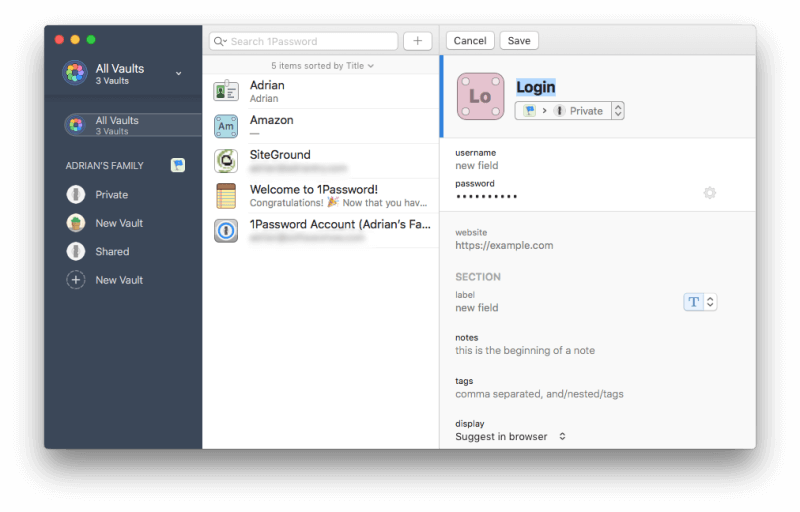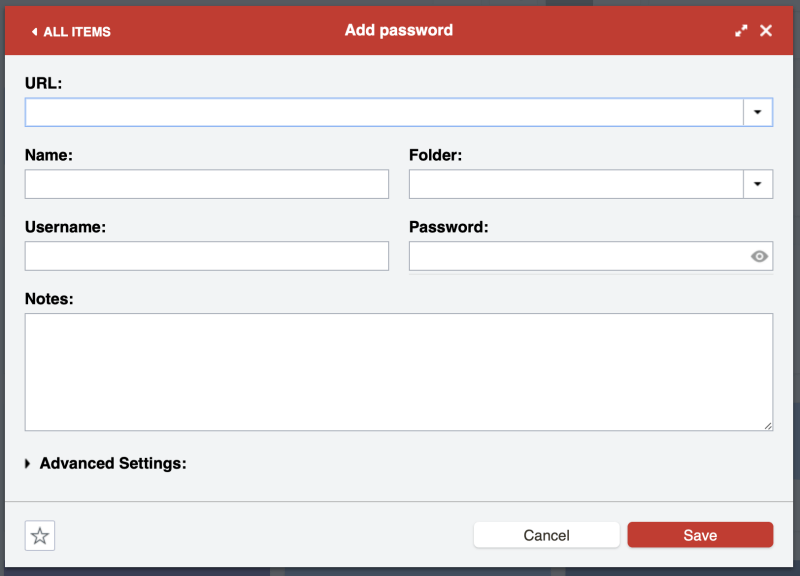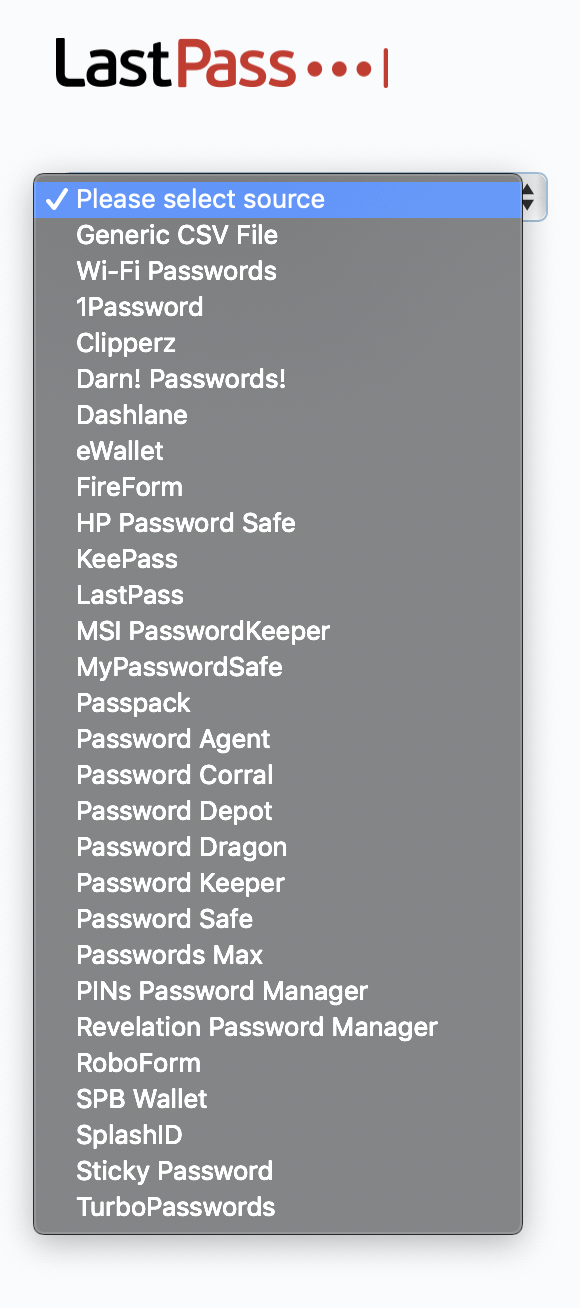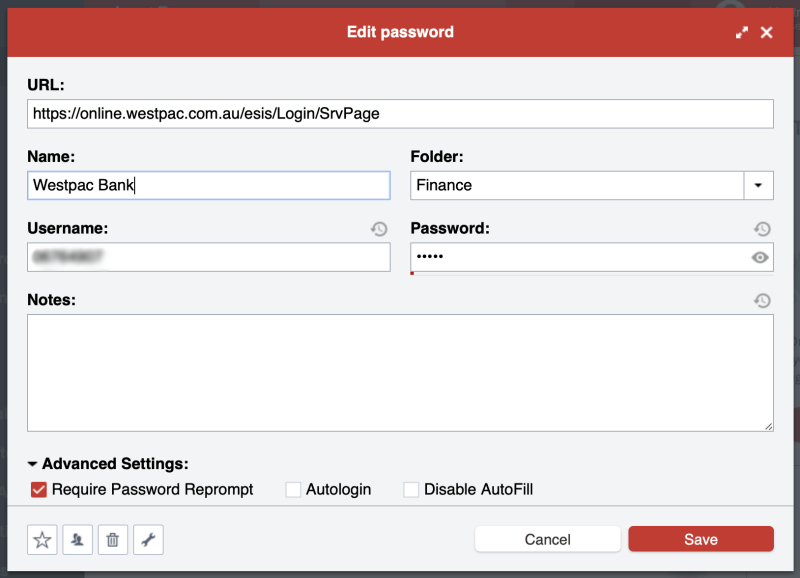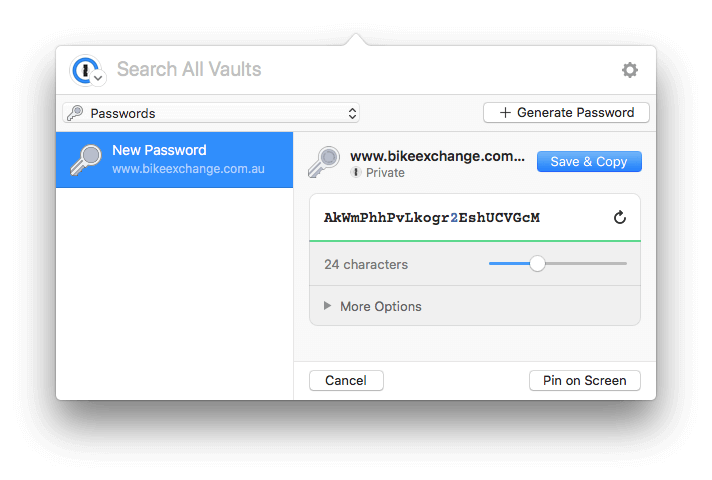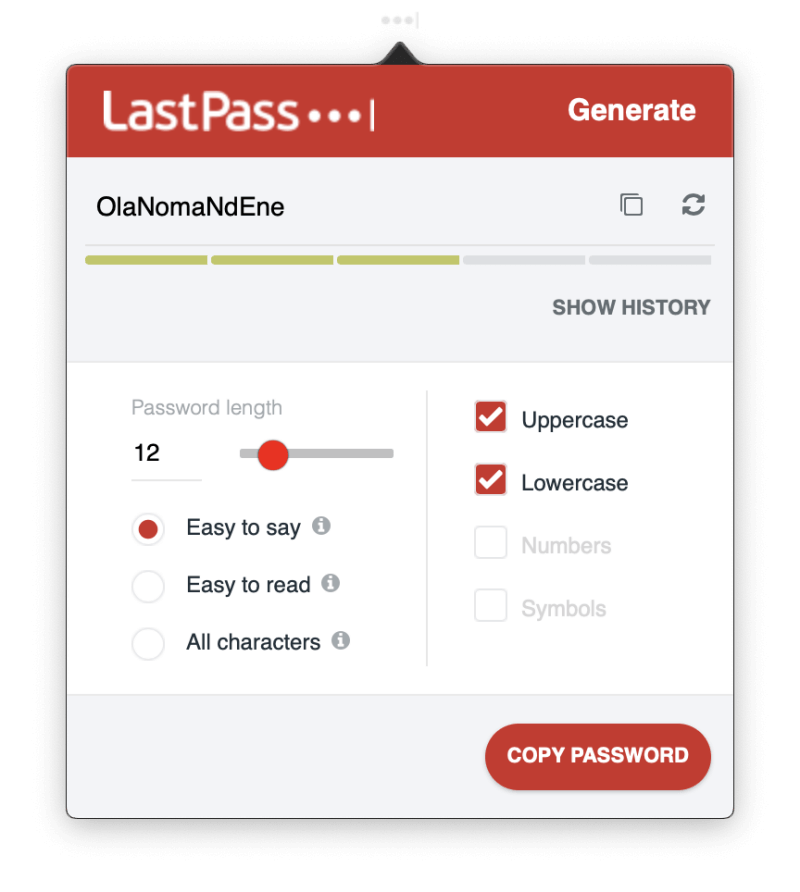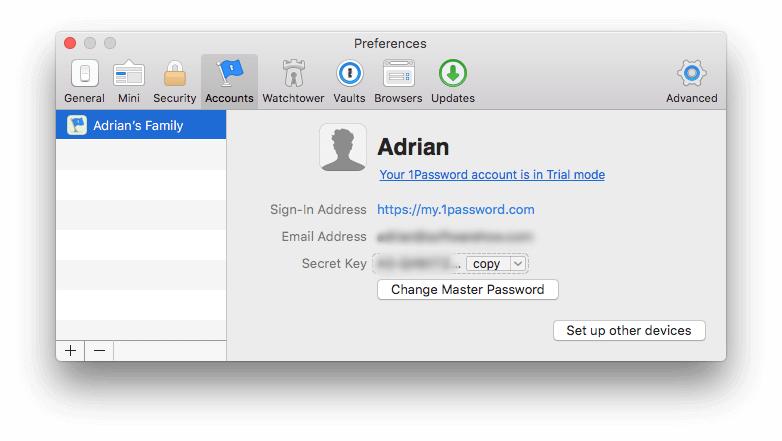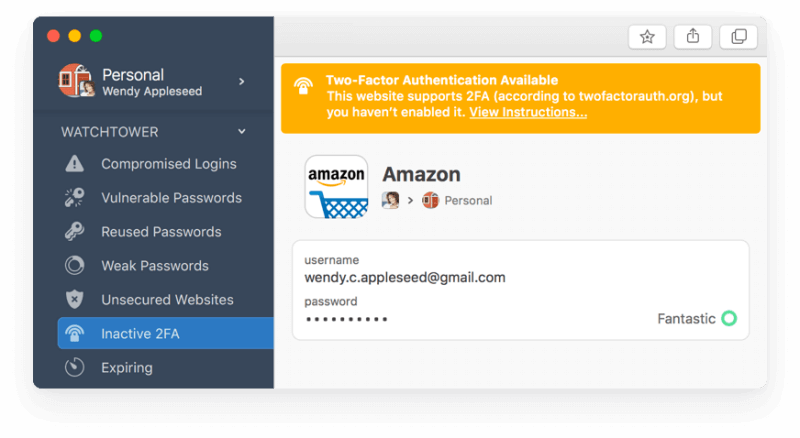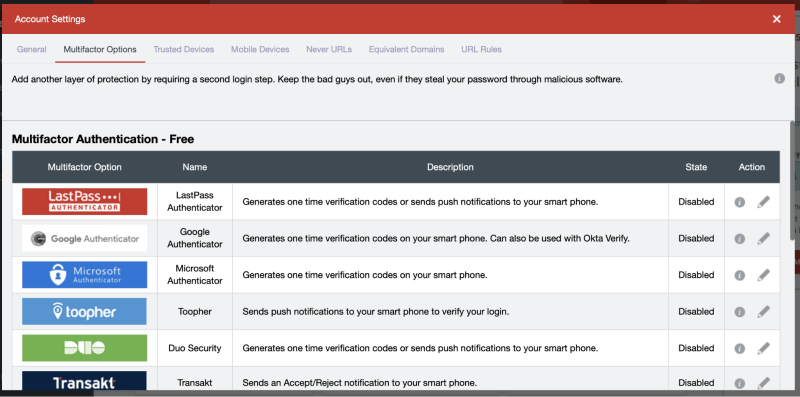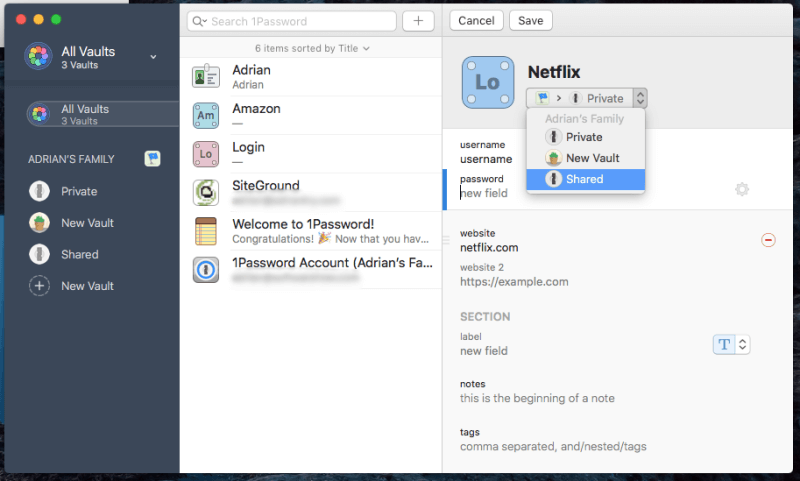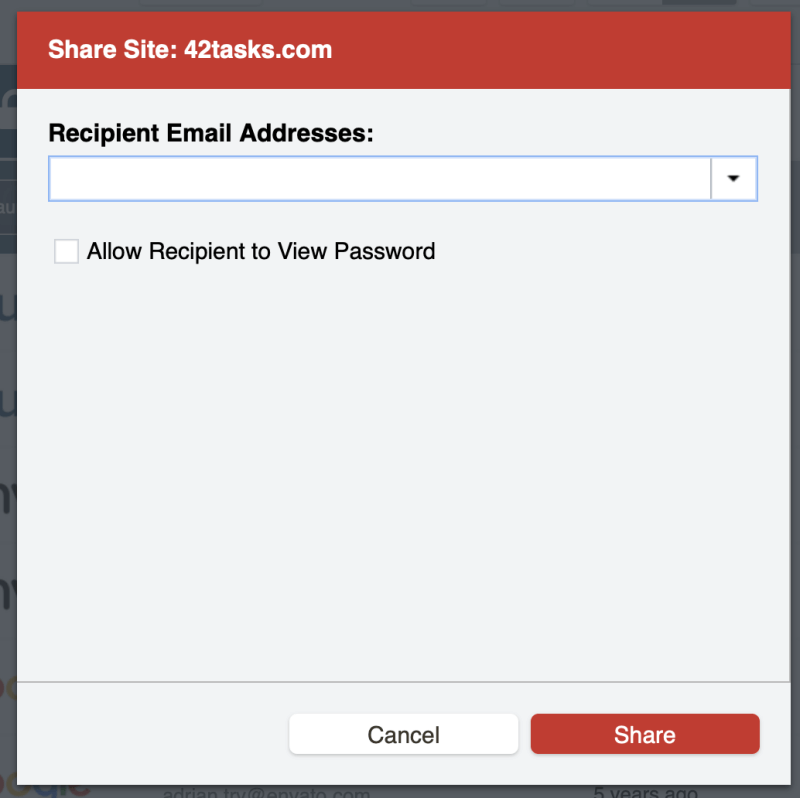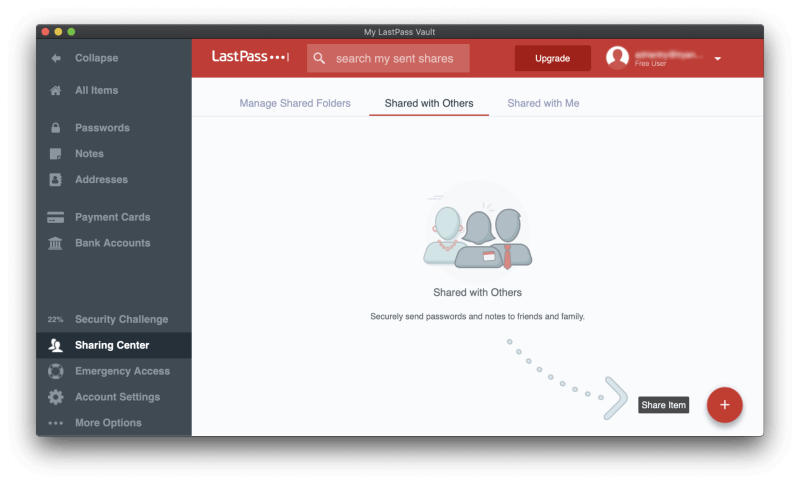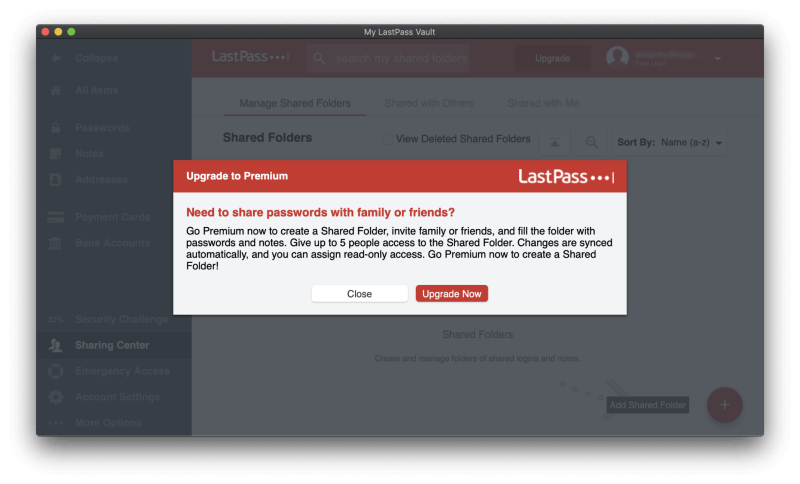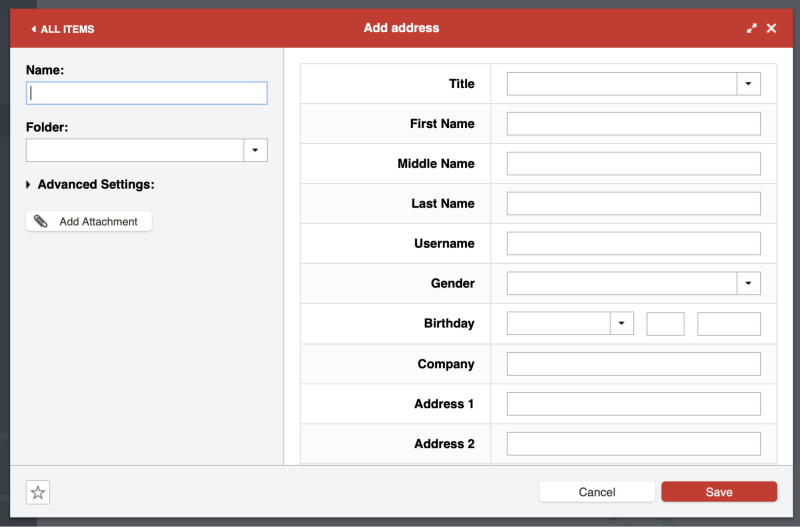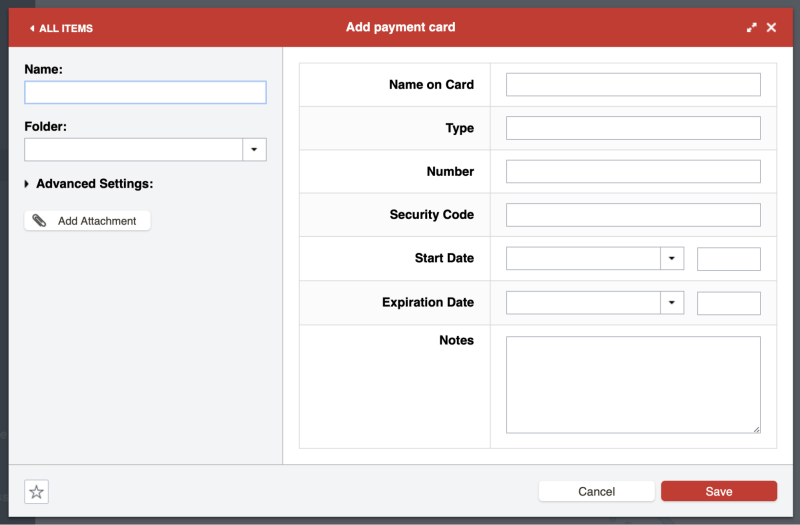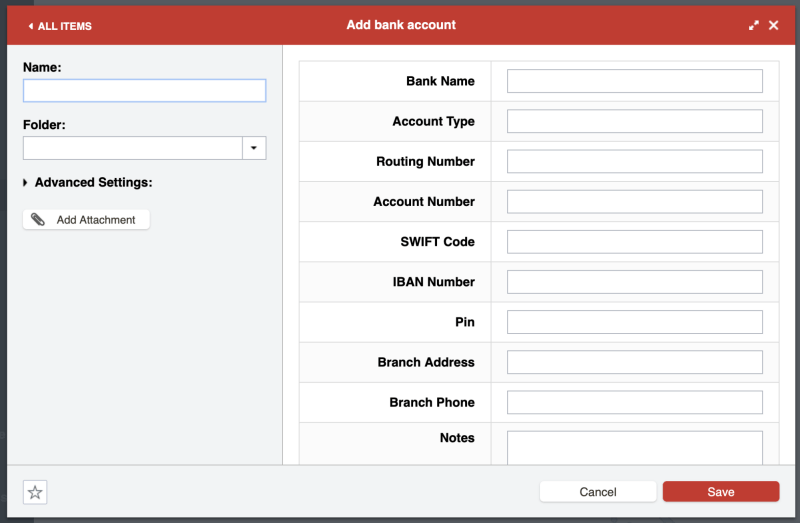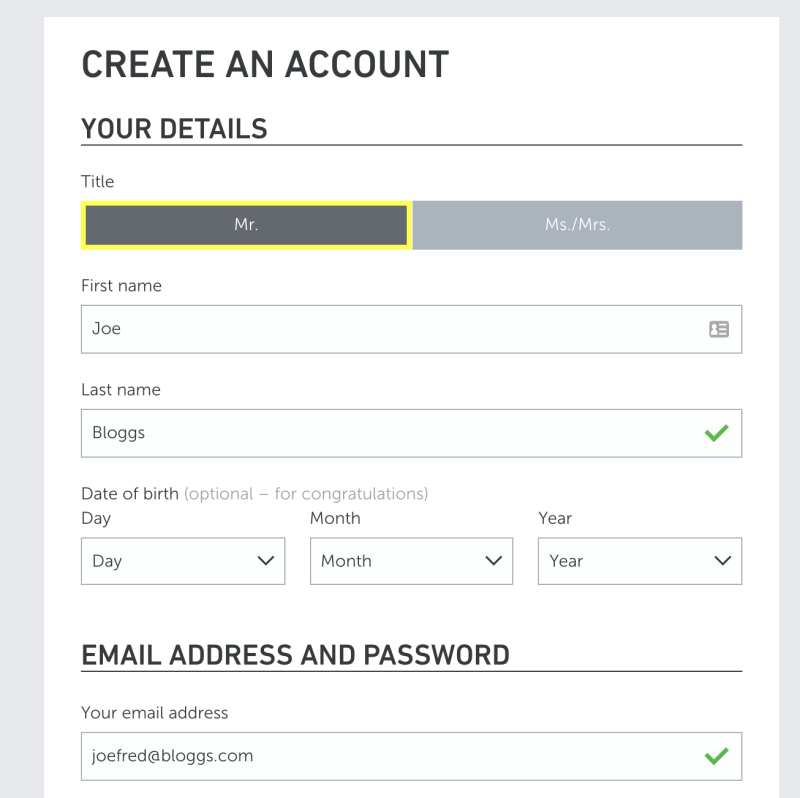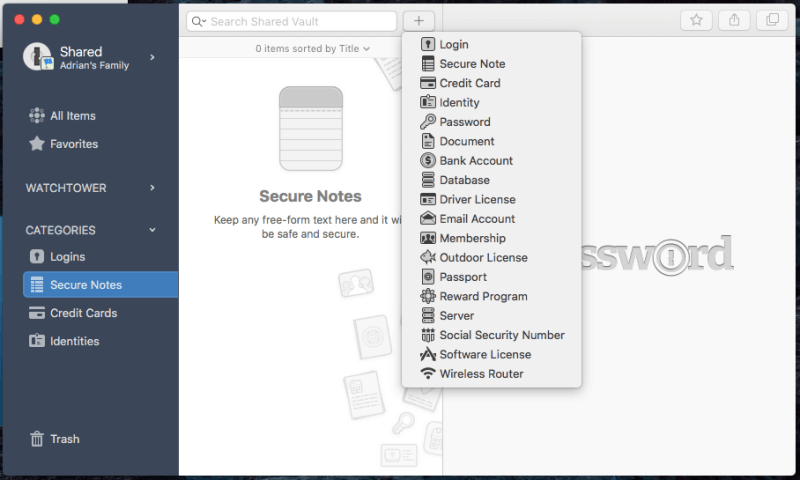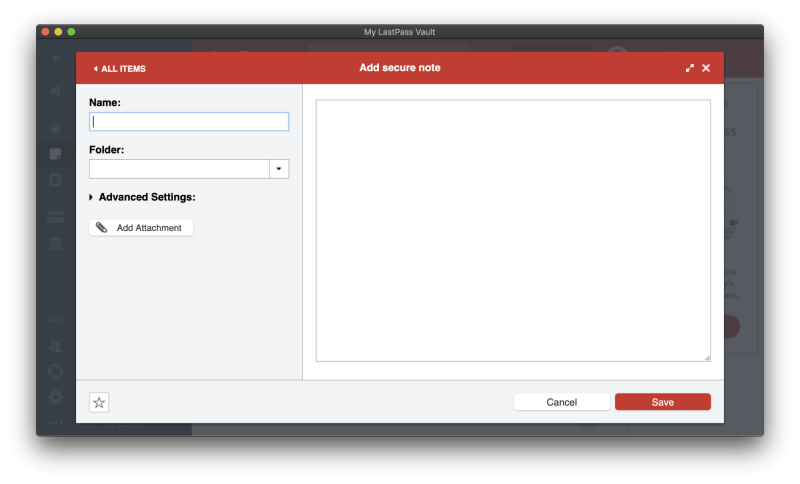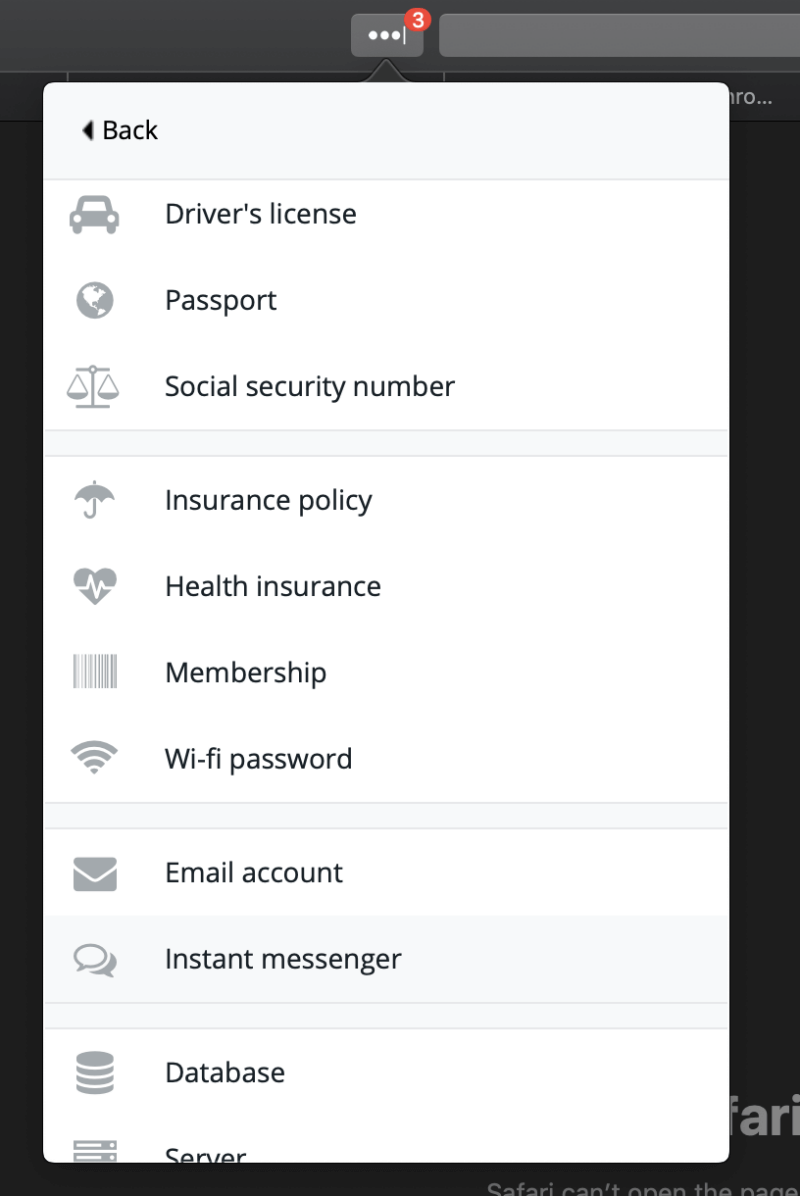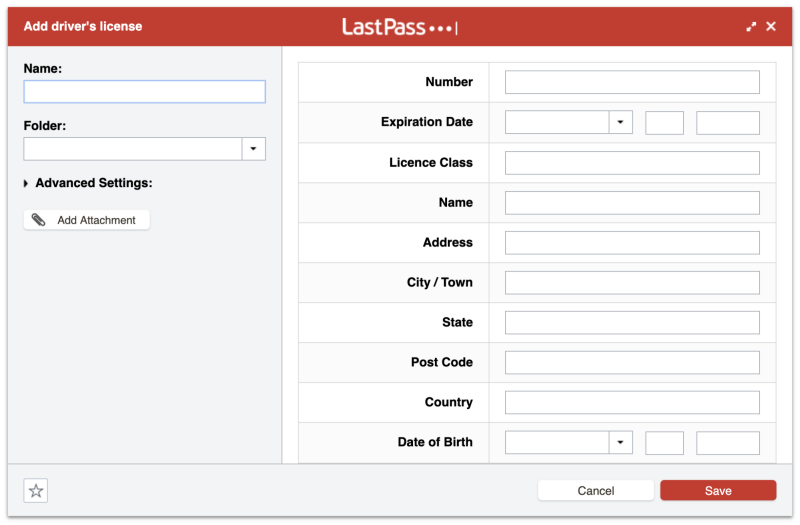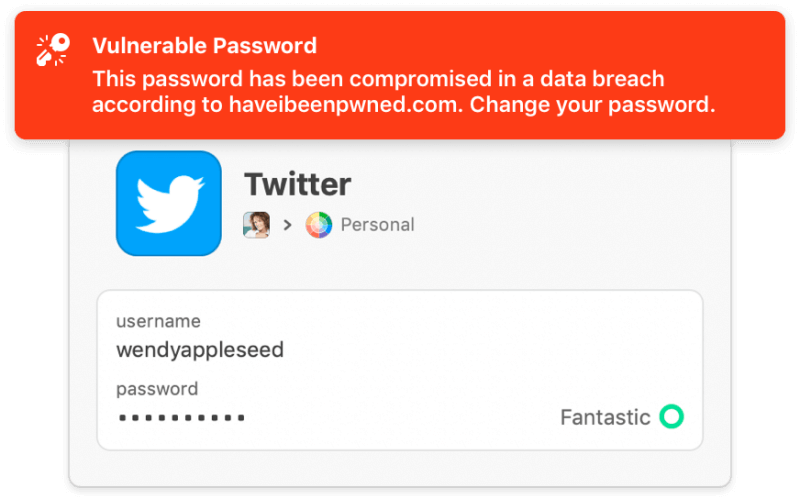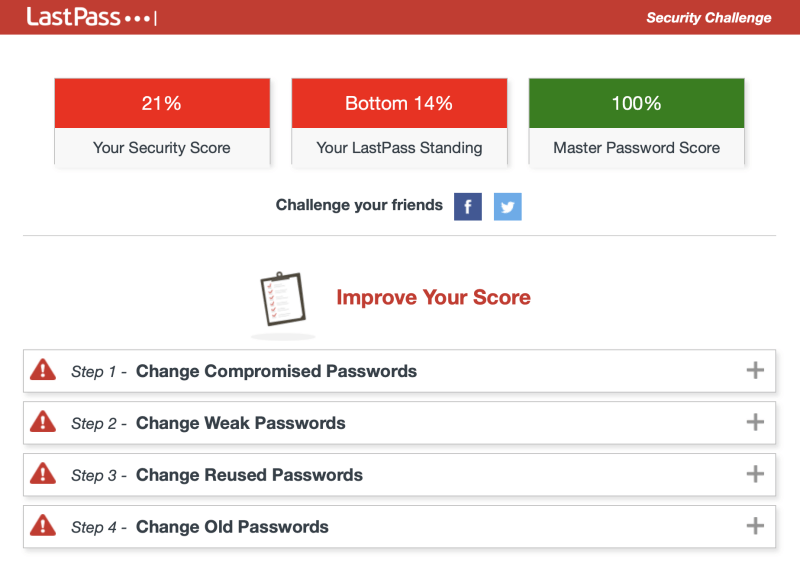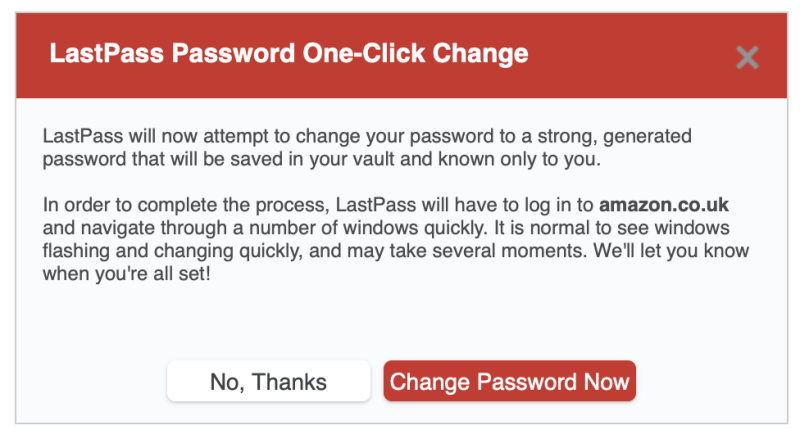1Password vs. LastPass: Was ist 2022 besser?
Passwörter sind zu einem unüberschaubaren Chaos geworden. Sie müssen sich zu viele merken, besonders wenn Sie die sichere Entscheidung treffen, eindeutige, komplexe Passwörter für jede Website zu verwenden, auf der Sie sich anmelden. Sie werden entweder Ihr Gehirn verstopfen oder Sie werden anfangen, schwache Passwörter wiederzuverwenden, nur um damit fertig zu werden.
Der beste Weg, mit ihnen umzugehen, ist ein Passwort-Manager, und AgileBits 1Password und LastPass sind zwei der besten. Wie treten sie gegeneinander an? Dieser Vergleichstest hat Sie abgedeckt.
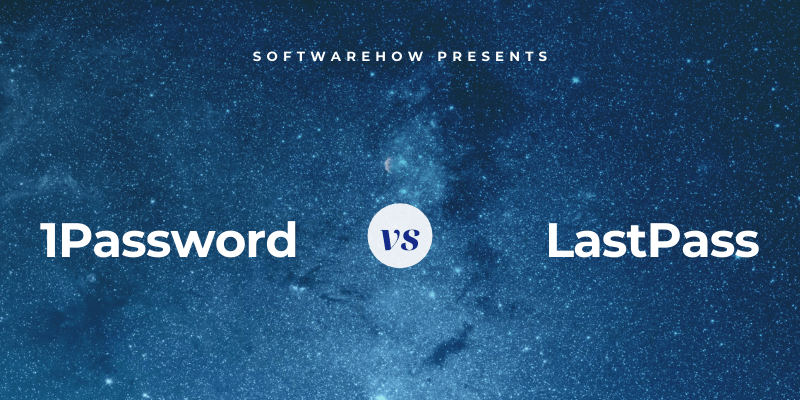
1Password ist ein Premium-Passwortmanager mit vollem Funktionsumfang, der sich Ihre Passwörter merkt und sie für Sie einträgt. Es funktioniert unter Windows, Mac, Android, iOS und Linux und bietet preisgünstige Abonnements, aber keinen kostenlosen Plan. Lesen Sie unser vollständiges 1Password-Überprüfung hier.
Lastpass ist eine weitere beliebte Alternative, aber diese bietet einen praktikablen kostenlosen Plan, und kostenpflichtige Abonnements fügen Funktionen, vorrangigen technischen Support und zusätzlichen Speicherplatz hinzu. Die Preise sind vergleichbar mit 1Password. Lesen Sie unser vollständiges LastPass-Überprüfung für mehr.
Inhaltsverzeichnis
1Password vs. LastPass: Testergebnisse
1. Unterstützte Plattformen
Sie benötigen einen Passwort-Manager, der auf jeder von Ihnen verwendeten Plattform funktioniert, und 1Password und LastPass funktionieren für die meisten Benutzer:
- Auf dem Desktop: Krawatte. Beide funktionieren unter Windows, Mac, Linux, Chrome OS.
- Auf Mobilgeräten: LastPass. Beide funktionieren auf iOS und Android, und LastPass unterstützt auch Windows Phone.
- Browserunterstützung: LastPass. Beide funktionieren auf Chrome, Firefox, Internet Explorer, Safari, Edge und LastPass unterstützt auch Maxthon.
Gewinner: LastPass. Beide Dienste funktionieren auf den gängigsten Plattformen. LastPass funktioniert auch auf Windows Phone und dem Maxthon-Browser, wodurch es für einige Benutzer besser geeignet ist.
2. Passwörter eingeben
1Password merkt sich neue Passwörter, wenn Sie neue Konten erstellen, aber Sie müssen Ihre bestehenden Passwörter manuell eingeben – es gibt keine Möglichkeit, sie in die App zu importieren. Wählen Sie Neues Login und geben Sie Ihren Benutzernamen, Ihr Passwort und alle anderen Details ein.
LastPass lernt Ihre Passwörter auch jedes Mal, wenn Sie sich anmelden, oder Sie können sie manuell in die App eingeben.
Aber im Gegensatz zu 1Password bietet es auch eine ganze Reihe von Importoptionen, mit denen Sie Ihre aktuellen Passwörter einfach aus Ihrem Browser oder einem anderen Dienst hinzufügen können.
Sobald sie hinzugefügt wurden, füllen beide Apps automatisch Ihren Benutzernamen und Ihr Passwort aus, wenn Sie eine Anmeldeseite erreichen. Mit LastPass kann dieses Verhalten Site-by-Site angepasst werden. Ich möchte zum Beispiel nicht, dass es zu einfach ist, mich bei meiner Bank anzumelden, und bevor ich mich anmelde, bevorzuge ich, ein Passwort eingeben zu müssen.
Gewinner: LastPass hat zwei Vorteile gegenüber 1Password beim Speichern und Ausfüllen von Passwörtern. Erstens können Sie damit Ihren Passwort-Tresor starten, indem Sie Ihre aktuellen Passwörter von woanders importieren. Und zweitens können Sie jede Anmeldung individuell anpassen, sodass Sie verlangen können, dass Ihr Master-Passwort eingegeben wird, bevor Sie sich bei einer Site anmelden.
3. Generieren neuer Passwörter
Ihre Passwörter sollten sicher sein – ziemlich lang und kein Wörterbuchwort – damit sie schwer zu knacken sind. Und sie sollten eindeutig sein, damit Ihre anderen Websites nicht angreifbar sind, wenn Ihr Passwort für eine Website kompromittiert wird. Beide Apps machen dies einfach.
1Password kann starke, einzigartige Passwörter generieren, wenn Sie eine neue Anmeldung erstellen. Greifen Sie auf die App zu, indem Sie entweder mit der rechten Maustaste auf das Passwortfeld klicken oder auf das 1Password-Symbol in Ihrer Menüleiste klicken und dann auf die Schaltfläche Passwort generieren klicken.
LastPass ist ähnlich. Außerdem können Sie festlegen, dass das Passwort leicht zu sagen oder leicht zu lesen ist, damit Sie sich das Passwort leichter merken oder bei Bedarf eingeben können.
Gewinner: Binden. Beide Dienste generieren ein starkes, eindeutiges, konfigurierbares Passwort, wann immer Sie eines benötigen.
4. Sicherheit
Das Speichern Ihrer Passwörter in der Cloud könnte Sie beunruhigen. Ist es nicht so, als würde man alle Eier in einen Korb legen? Wenn Ihr Konto gehackt wurde, erhielten sie Zugriff auf alle Ihre anderen Konten. Glücklicherweise unternehmen beide Dienste Schritte, um sicherzustellen, dass jemand, der Ihren Benutzernamen und Ihr Passwort entdeckt, sich immer noch nicht bei Ihrem Konto anmelden kann.
Sie melden sich bei 1Password mit einem Master-Passwort an, und Sie sollten ein starkes Passwort wählen. Aber falls jemand Ihr Passwort entdeckt, erhalten Sie auch einen 34-stelligen Geheimschlüssel, der eingegeben werden muss, wenn Sie sich von einem neuen Gerät oder Webbrowser aus anmelden.
Die Kombination aus starkem Master-Passwort und geheimem Schlüssel macht es einem Hacker nahezu unmöglich, sich Zugang zu verschaffen. Der geheime Schlüssel ist ein einzigartiges Sicherheitsmerkmal von 1Password und wird von keinem der Wettbewerber angeboten. Sie sollten es an einem sicheren, aber zugänglichen Ort aufbewahren, und Sie können es jederzeit aus den 1Password-Einstellungen kopieren, wenn Sie es auf einem anderen Gerät installiert haben.
Schließlich können Sie als dritte Sicherheitsvorkehrung die Zwei-Faktor-Authentifizierung (2FA) aktivieren. Wenn Sie sich bei 1Password anmelden, benötigen Sie außerdem einen Code von einer Authentifizierungs-App auf Ihrem Mobilgerät. 1Password fordert Sie auch auf, 2FA für alle Dienste von Drittanbietern zu verwenden, die es unterstützen.
LastPass verwendet auch ein Master-Passwort und (optional) eine Zwei-Faktor-Authentifizierung, um Ihren Tresor zu schützen, aber es bietet keinen geheimen Schlüssel wie 1Password. Trotzdem glaube ich, dass beide Unternehmen für die meisten Benutzer ein ausreichendes Maß an Sicherheit bieten. Selbst als LastPass gehackt wurde, konnten die Hacker nichts aus den Passwort-Tresoren der Benutzer abrufen.
Beachten Sie, dass als wichtiger Sicherheitsschritt keines der Unternehmen Ihr Master-Passwort aufzeichnet und Ihnen daher nicht helfen kann, wenn Sie es vergessen. Das macht es zu Ihrer Verantwortung, sich Ihr Passwort zu merken, also stellen Sie sicher, dass Sie ein einprägsames wählen.
Gewinner: 1Passwort. Beide Apps können verlangen, dass sowohl Ihr Master-Passwort als auch ein zweiter Faktor verwendet werden, wenn Sie sich von einem neuen Browser oder Computer aus anmelden, aber 1Password geht noch weiter, indem es einen geheimen Schlüssel bereitstellt.
5. Passwort teilen
Anstatt Passwörter auf einem Fetzen Papier oder einer Textnachricht zu teilen, tun Sie dies sicher mit einem Passwort-Manager. Die andere Person muss dasselbe verwenden wie Sie, aber ihre Passwörter werden automatisch aktualisiert, wenn Sie sie ändern, und Sie können das Login teilen, ohne dass sie das Passwort tatsächlich kennen.
Mit 1Password können Sie Ihre Passwörter nur teilen, wenn Sie einen Familien- oder Geschäftsplan haben. Um eines mit allen in Ihrem Plan zu teilen, verschieben Sie das Element einfach in Ihren geteilten Tresor. Wenn Sie mit bestimmten Personen, aber nicht mit allen teilen möchten, erstellen Sie einen neuen Tresor und verwalten Sie, wer Zugriff hat.
LastPass ist hier besser. Bei allen Plänen können Sie Passwörter teilen, einschließlich des kostenlosen.
Das Sharing Center zeigt Ihnen auf einen Blick, welche Passwörter Sie mit anderen geteilt haben und welche sie mit Ihnen geteilt haben.
Wenn Sie für LastPass bezahlen, können Sie auch ganze Ordner freigeben und verwalten, wer Zugriff hat. Sie könnten einen Familienordner haben, in den Sie Familienmitglieder einladen, und Ordner für jedes Team, mit dem Sie Passwörter teilen. Um dann ein Passwort zu teilen, fügen Sie es einfach dem richtigen Ordner hinzu.
Gewinner: LastPass. Während 1Password erfordert, dass Sie einen Family- oder Business-Plan abonnieren, um Passwörter zu teilen, können Sie dies bei allen LastPass-Plänen tun, einschließlich dem kostenlosen.
6. Ausfüllen von Webformularen
LastPass ist hier der leichte Gewinner, da die aktuelle Version von 1Password diese Funktion nicht hat. Frühere Versionen konnten Webformulare ausfüllen, aber da die Codebasis vor einigen Jahren von Grund auf neu geschrieben wurde, ist dies eine Funktion, die noch nicht neu implementiert wurde.
Das Adressen Abschnitt von LastPass ermöglicht es Ihnen, Ihre persönlichen Daten zu speichern, die automatisch ausgefüllt werden, wenn Sie Einkäufe tätigen und neue Konten erstellen – auch wenn Sie den kostenlosen Plan verwenden.
Dasselbe gilt für den Bereich Zahlungskarten…
…und das Bank-Konten Abschnitt.
Wenn Sie jetzt ein Formular ausfüllen müssen, bietet LastPass an, dies für Sie zu tun.
Gewinner: Lastpass.
7. Private Dokumente und Informationen
1Password kann auch private Dokumente und andere persönliche Informationen speichern, sodass Sie alle Ihre wichtigen, sensiblen Informationen an einem Ort aufbewahren können.
Zu den Arten von Informationen, die Sie speichern können, gehören:
- Anmeldungen,
- sichere Notizen,
- Kreditkartendetails,
- Identitäten,
- Passwörter,
- Dokumente,
- Bankkonto Daten,
- Datenbank-Anmeldeinformationen,
- Führerscheine,
- E-Mail-Konto-Anmeldeinformationen,
- Mitgliedschaften,
- Outdoor-Lizenzen,
- Pässe,
- Prämienprogramme,
- Server-Logins,
- Sozialversicherungsnummern,
- Softwarelizenzen,
- WLAN-Router-Passwörter.
Sie können sogar Dokumente, Bilder und andere Dateien hinzufügen, indem Sie sie auf die App ziehen. Persönliche, Familien- und Team-Pläne erhalten 1 GB Speicherplatz pro Benutzer, und Business- und Enterprise-Pläne erhalten 5 GB pro Benutzer. Das sollte mehr als genug für private Dokumente sein, die Sie verfügbar, aber sicher aufbewahren möchten.
LastPass ist ähnlich und bietet a Anmerkungen Abschnitt, in dem Sie Ihre privaten Informationen speichern können. Stellen Sie es sich als passwortgeschütztes digitales Notizbuch vor, in dem Sie vertrauliche Informationen wie Sozialversicherungsnummern, Passnummern und die Kombination zu Ihrem Safe oder Alarm speichern können.
Sie können Dateien an diese Notizen anhängen (sowie Adressen, Zahlungskarten und Bankkonten, aber keine Passwörter). Kostenlose Benutzer erhalten 50 MB für Dateianhänge und Premium-Benutzer haben 1 GB. Um Anhänge über einen Webbrowser hochzuladen, müssen Sie den „binärfähigen“ LastPass Universal Installer für Ihr Betriebssystem installiert haben.
Schließlich gibt es eine breite Palette anderer personenbezogener Datentypen, die LastPass hinzugefügt werden können, wie z. B. Führerscheine, Reisepässe, Sozialversicherungsnummern, Datenbank- und Server-Logins und Softwarelizenzen.
Gewinner: Binden. Mit beiden Apps können Sie sichere Notizen, eine Vielzahl von Datentypen und Dateien speichern.
8. Sicherheitsüberprüfung
Von Zeit zu Zeit wird ein von Ihnen verwendeter Webdienst gehackt und Ihr Passwort kompromittiert. Das ist ein guter Zeitpunkt, um Ihr Passwort zu ändern! Aber woher wissen Sie, wann es passiert? Es ist schwer, bei so vielen Anmeldungen den Überblick zu behalten. Der Wachturm von 1Password wird Sie darüber informieren.
Es ist ein Sicherheits-Dashboard, das Ihnen Folgendes zeigt:
- Schwachstellen,
- kompromittierte Anmeldungen,
- Wiederverwendete Passwörter,
- wo Sie die Zwei-Faktor-Authentifizierung verpasst haben.
Die Sicherheitsherausforderung von LastPass ist ähnlich. Es wird auch alle Ihre Passwörter durchgehen und nach Sicherheitsbedenken suchen, einschließlich:
- kompromittierte Passwörter,
- schwache Passwörter,
- Wiederverwendete Passwörter und
- alte Passwörter.
Aber LastPass geht noch weiter und bietet an, die Passwörter automatisch für Sie zu ändern. Dies ist auf die Zusammenarbeit mit Websites von Drittanbietern angewiesen, daher werden nicht alle unterstützt, aber es ist dennoch eine nützliche Funktion.
Gewinner: LastPass, aber es ist nah dran. Beide Dienste warnen Sie vor passwortbezogenen Sicherheitsbedenken, auch wenn eine von Ihnen verwendete Website verletzt wurde. LastPass geht noch einen Schritt weiter und bietet an, Passwörter automatisch für mich zu ändern, obwohl nicht alle Websites unterstützt werden.
9. Preise & Wert
Die meisten Passwort-Manager haben Abonnements, die 35-40 $/Monat kosten, und diese Apps sind keine Ausnahme. Viele bieten auch einen kostenlosen Plan an, 1Password jedoch nicht. Beide bieten eine kostenlose 30-tägige Testphase zu Evaluierungszwecken, und LastPass bietet auch den benutzerfreundlichsten kostenlosen Plan aller Passwort-Manager – einen, mit dem Sie eine unbegrenzte Anzahl von Passwörtern mit einer unbegrenzten Anzahl von Geräten sowie den meisten davon synchronisieren können die Funktionen, die Sie benötigen.
Abonnementpläne werden von jedem Unternehmen für Einzelpersonen, Familien, Teams und Unternehmen angeboten. Überzeugen Sie sich selbst, wie ähnlich die Preise sind:
1Password:
- Persönlich: 35.88 $/Jahr,
- Familie (einschließlich 5 Familienmitglieder): 59.88 $/Jahr,
- Team: 47.88 $/Benutzer/Jahr,
- Unternehmen: 95.88 $/Benutzer/Jahr.
LastPass:
- Prämie: 36 $/Jahr,
- Familien (einschließlich 6 Familienmitglieder): $48/Jahr,
- Team: 48 $/Benutzer/Jahr,
- Geschäftlich: bis zu 96 $/Benutzer/Jahr.
Gewinner: LastPass hat den besten kostenlosen Tarif der Branche. Wenn es um kostenpflichtige Abonnements geht, haben 1Password und LastPass fast identische Preise.
Final Verdict
Heutzutage braucht jeder einen Passwort-Manager. Wir haben mit zu vielen Passwörtern zu tun, um sie alle im Kopf zu behalten, und es macht keinen Spaß, sie manuell einzugeben, besonders wenn sie lang und komplex sind. Sowohl 1Password als auch LastPass sind hervorragende Anwendungen mit treuen Anhängern.
Wenn ich mich entscheiden müsste, denke ich Lastpass hat die Nase vorn. Neben einem sehr guten kostenlosen Plan (etwas, das 1Password überhaupt nicht bietet), gewann LastPass in vielen Kategorien unseres Vergleichs:
- Unterstützte Plattformen: LastPass, aber nur knapp.
- Ausfüllen von Passwörtern: LastPass ermöglicht eine stärkere Anpassung der Anmeldungen, einschließlich der Anforderung, dass ein Passwort eingegeben werden muss.
- Ausfüllen von Webformularen: LastPass – 1Password kann dies derzeit nicht.
- Sicherheitsüberprüfung: LastPass geht noch einen Schritt weiter und bietet an, meine Passwörter für mich zu ändern.
Ein paar Kategorien wurden gebunden, und 1Password holte nur einen Sieg:
- Sicherheit: 1Password verwendet einen geheimen Schlüssel für zusätzlichen Schutz.
Aber der Kampf war jedes Mal eng, und beide Apps bieten ähnliche Funktionen zu einem ähnlichen Preis, mit Ausnahme des hervorragenden kostenlosen Plans von LastPass und der Unfähigkeit von 1Password, Webformulare auszufüllen.
Haben Sie immer noch Schwierigkeiten, sich zwischen LastPass und 1Password zu entscheiden? Ich empfehle Ihnen, die 30-tägige kostenlose Testphase jeder App zu nutzen, um selbst zu sehen, welche Ihren Anforderungen am besten entspricht.
Neuster Artikel